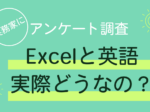経理部IS
【編集部より
経理の仕事では、Excelをよく使うと聞きます。そもそも、なぜExcelなのか。経理の仕事ならではの特徴があるのか。一般に知られているExcelテクニックとは違うのか。そんな素朴なギモンを解消すべく、現役経理部長の経理部ISさん(@keiri_IS)に、経理に関わる人が知っておきたいExcelの基礎知識やテクニックを連載で教えて頂きます(月1回・不定期掲載)。
これから経理関係の仕事を始める人はもちろん、スキルアップを目指す人にもおすすめです。
今回のテーマについて
経理の現場では、会計データの集計や分析をするために、表計算ソフトであるExcelを利用しています。
このExcelは、操作次第で経理の仕事の効率を上げたり、作業ミスを減らしたりすることができます。
本連載2回目で、経理でExcelを利用するとき、4つのスキルを身につける必要があることを説明しました。
1.Excelを【見やすくする】スキル
2.Excelで【ミスを防ぐ】スキル
3.Excelを【使いやすくする】スキル
4.Excelの【作業を早くする】スキル
今回は、この4つのスキルのうち、Excelで【ミスを防ぐ】スキルについて詳しく解説します。Excelを操作していると、思わぬミスが発生してしまうことがあります。
そのミスが、取り返しのつかない大きな問題を引き起こしてしまう場合もあり、経理の現場ではいかにExcelの操作ミスを防ぐかが課題となっています。
この記事では、経理の現場で課題となっているExcelの操作ミスを防ぐ方法について、具体例を用いて解説しますので、経理パーソンはぜひチェックしてみてください。
Excel操作で発生するミスの実態
経理の現場では、Excelの操作ミスにより、以下のような問題が起きています。
・データの集計が正しく行われない
・入力漏れがある
・資料の数値が間違っている
さらには、Excelの操作ミスが原因で、決算開示資料を訂正しなければならないといった大きな問題に発展してしまう場合もあります。
Excelは自由にデータ集計や資料の作成ができる反面、操作の制御がしづらく、ミスを誘発しやすいというデメリットがあります。だからこそ、Excelの操作では事前にミスを防ぐ手立てを講じておかなければなりません。
今回は、このミスを防ぐ手立てとして「4つの方法」を解説します。
では、早速確認していきましょう。
Excelで【ミスを防ぐ】方法
Excelでミスを防ぐためには、次の4つの方法を実践してください。
1.計算式が入っているセルに修正を加えない
2.行、列を非表示のままにしない
3.手入力するセルは色を付けて区別する
4.関数をシンプルにする
この4つは、Excel操作で問題となる計算式の間違い、入力漏れや数値の見間違いを防ぐ方法です。
「ミスを防ぐには難しい操作が必要では?」と思われがちですが、実際にはちょっとした工夫だけでExcelのミスを防ぐことができます。
1.計算式が入っているセルに修正を加えない
経理で使うExcelでは、計算式が入っているセルに修正を加えている場合があります。
●Excel計算式に修正を加えている例
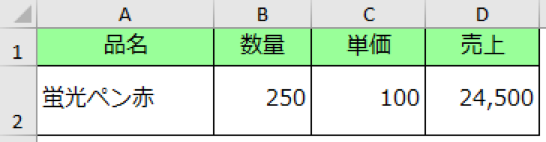
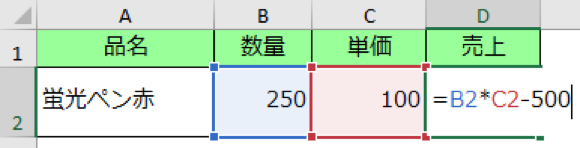
この事例は、売上の計算「数量✕単価」の計算式に修正を加えているものです。事例では「一時的に値引きがあったために、とりあえず計算式を修正した」といった理由で修正を加えています。
この修正ですが、ミスを誘発する恐れがあるのでやめましょう。
経理実務では、以下のような事例を多く見かけます。
- 以前作成したExcelファイルをコピーして再利用した。
- コピー元のファイルに、一時的に修正を加えた計算式があることを知らなかった。
- 結果、コピー元のファイルの計算式の修正が悪さをして集計を間違えてしまった。
Excelをぱっと見ても、計算式に修正が加えられているかどうかわかりません。 そして、その修正を見逃した結果、計算ミスを発生させてしまうことがあります。
このようなミスを防ぐには、一時的であれ修正が必要な場合、「修正がされていることがひと目でわかるように、修正欄を追加して、正しい計算式に修正する」という対応をしましょう。
●F2セルに修正欄を追加した例
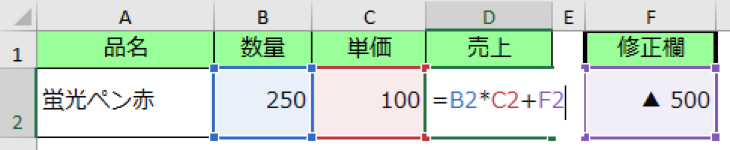
このように別に修正欄を追加することで、修正が加えられた計算式を見逃すこともなく、計算ミスを防ぐことができます。
一時的なので「計算式に修正を加えたほうが楽」と思われる方もいるかもしれませんが、このひと手間がミスを防ぐために必要なことなのです。
2.行、列を非表示のままにしない
Excelで必要なセルだけを表示したいとき、行や列を非表示にすることがあります。
作業中、一時的に行や列を非表示にすることは特に問題ありませんが、非表示のままにしておくのはやめましょう。
例えば、次のExcelで作成された固定資産廃棄一覧表を見ると、「一覧表に記載されている固定資産が廃棄対象」と考えてしまいます。
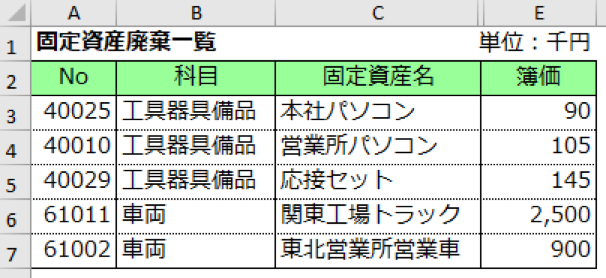
しかし、じっくりExcelを確認してみると、D列が非表示にされています。
そして、非表示されているD列を表示してみると、「固定資産を廃棄するかどうかの判断がされるチェック項目」がありました。
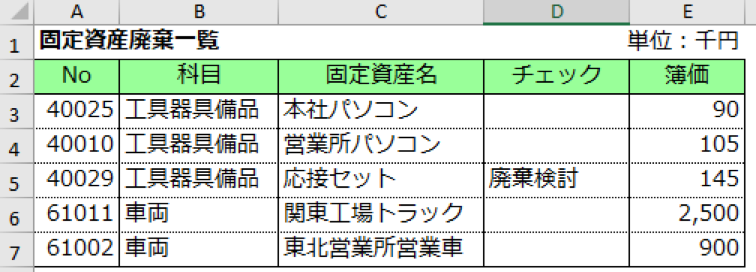
このように、行や列を非表示のままにしておくと、重要な情報を見落としてしまいます。その結果、経理処理の判断を間違う場合がありますので、「行や列は非表示のままにしない」ということを心がけてください。
なお、Excelのデータが多く、どうしても行や列の非表示が必要なときは、アウトラインの「グループ化」機能を使って、非表示にしたい行や列を折りたたんでください。
このグループ化機能で行や列を折りたたむことで、非表示されている部分がわかりやすくなります。
【グループ化の方法】
・メニューにある「データ」タブをクリック![]()
・非表示にしたい行や列を選択し、「グループ化」をクリック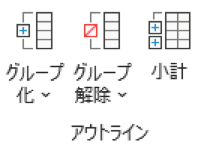
すると、以下のように行や列が折りたたまれ、非表示されていることが一目でわかります。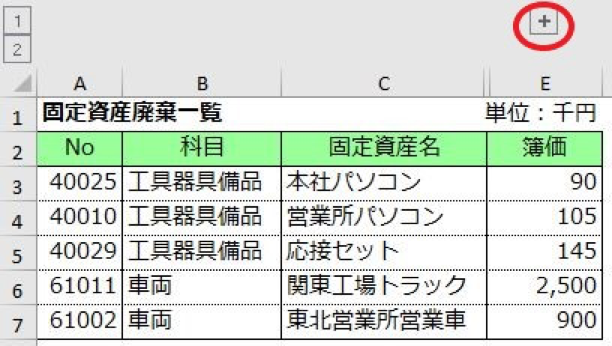
3.手入力するセルは色を付けて区別する
経理で利用するExcelは、数値データを手入力するセルのほか、他のシートからデータがリンクされているセル、計算式が入っているセルなどが混在しています。
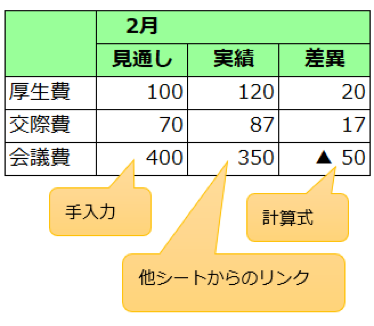
このように、手入力するセルと計算式が入っているセルが混在していると、間違って計算式やリンクを消したり、データを手入力して上書きするという操作ミスを引き起こす可能性があります。また、手入力が必要なところを見逃してしまい、入力漏れによるミスを引き起こす場合もあります。
こうしたExcelのミスを防ぐためには、手入力するセルと計算式が入っているセルを区別してください。
例えば、手入力するセルには必ず水色を付けて、ほかのセルと区別するというルールを設けます。

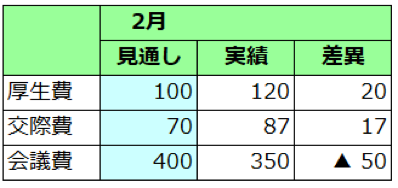
このように手入力セルに色付けすることで、手入力するセルと計算式が入っているセルを区別することができ、間違って計算式を消してしまうといったミスを減らすことができます。また、手入力が必要なところが色付けで示されるため、データの手入力漏れを防ぐことができます。
ちょっとした工夫ですが、Excelの操作ミスを防ぐ効果は高いため、ぜひ経理実務で取り入れてください。
4.関数をシンプルにする
Excel関数は、複雑な計算を瞬時に行ってくれるため、経理の現場でも多く使われています。この関数ですが、便利な反面、複雑にしすぎると計算ミスを発生させてしまうため、注意が必要です。
●複雑な関数例

例えば、上記のような複数のIF関数をつなげた結果、関数が長く複雑になってしまう場合があります。
この関数、何かしらの問題でエラーが発生したとき、修正が必要となります。しかし、関数が長すぎるために、どこにエラーの原因があるか確認するのに時間がかかってしまいます。
また、複雑な関数の一部を修正したら、連動してほかの関数に影響を及ぼし、計算が正しく行われないといったこともよくあります。そして、長く複雑な関数を使ったExcelは、複雑ゆえに他の人が理解できず属人化してしまいます。
このように、長く複雑な関数はデメリットが多いため、できるだけシンプルにしましょう(Excel操作が得意な人ほど、関数を長く複雑にしてしまいがちなので注意してください)。
ただ、どうしても複雑で長くなる関数を使わないと計算ができない場合は、関数を分割するなどしてシンプルにするとよいでしょう。
上記のIF関数の例であれば、複数のIFを分割して計算できるように工夫します。



関数で計算する回数は増えてしまいますが、分割することで関数自体はシンプルでわかりやすくなり、計算ミスを防ぐことができます。
関数をシンプルにすると、以下のようなことが実現できます。
・関数の計算ミスを減らせる
・関数のエラーの修正時間を減らせる
・他の人も関数の内容を理解できる(属人化を防ぐ)
まとめ
今回はExcelで【ミスを防ぐ】スキルについて解説しました。
Excelでミスを防ぐスキルには、次の4つの方法を実践してください。
1.計算式が入っているセルに修正を加えない
2.行、列を非表示のままにしない
3.手入力するセルは色を付けて区別する
4.関数をシンプルにする
どの方法も特に難しいものではなく、Excelを使える人なら誰でも実践できます。
今回ご紹介した方法は、普段利用するExcelにちょっとした工夫を加えたものです。このちょっとした工夫が、Excelでミスを防ぐ効果を高めてくれますので、早速実践してみましょう。
<執筆者紹介>
経理部IS
20数年にわたり、上場企業とその子会社で経理業務に従事している現役経理マン。日商簿記1級・税理士試験の簿記論・財務諸表論保有。
経理における複数の転職経験、そして現役上場企業での中途採用経験を活かし、経理の転職エージェントを紹介するサイトも運営中。
・Twitter(@keiri_IS)
・経理の転職エージェント比較専門サイト
【連載バックナンバー(全10回)】
第1回:現役経理部長が教える! 経理の仕事でExcelがマストな3つの理由
第2回:現役経理部長が教える! 経理に必要な4つのExcelスキル~ミス削減&作業効率化にマスト!
第3回:現役経理部長が教える! 仕事が効率化するExcelを‟見やすくする”スキル
第4回:現役経理部長が教える! 今すぐやるべき‟Excelでミスを防ぐ”方法
第5回:現役経理部長が教える! 仕事で評価される‟わかりやすいExcelの表”を作成する方法
第6回:現役経理部長が教える! Excelを使いやすくする5つの方法(前編)(後編)
第7回:現役経理部長が教える! 経理業務の効率化に役立つ! 使いやすいExcelファイルの管理方法(前編)(後編)
第8回:現役経理部長が教える! 仕事スピードを速くするExcel関数とショートカットキー
第9回:現役経理部長が教える! Excelピボットテーブル活用術
第10回:現役経理部長が教える! 作業効率化に役立つExcel機能3選
<こちらもオススメ!>
経理部ISさんに聞く! 上場企業経理への就職・転職 FAQ
経理部ISさんに聞く! いま欲しい上場企業の経理人材はどんな人?



-150x112.jpg)